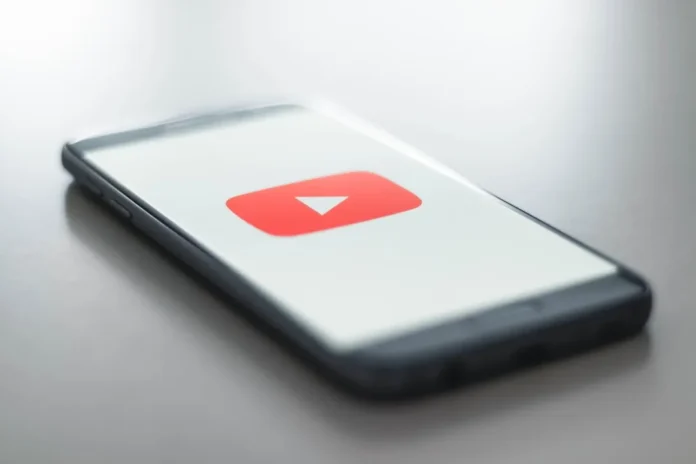常にラグやスタッタリングが発生するストリーミングアプリほど、ユーザー体験を台無しにするものはありません。 YouTubeのAndroidアプリやiPhoneアプリが最近異常に遅いと感じているのは、あなただけではありません。 時には、そのようなラグのためにオーディオさえも同期していないと感じるかもしれません。 この記事では、YouTubeアプリがあなたの携帯電話でも常に遅延している場合に試せる効果的な解決策をいくつか紹介します。 それでは、チェックしてみましょう。
始める前に
まず、基本的な対処法をいくつかご紹介しましょう。 インターネット接続が遅かったり不安定だったりすると、YouTubeアプリがコンテンツを読み込むのに苦労することがあります。 そのため、何かを試す前に、インターネット接続の問題を除外することが重要です。
インターネット接続の品質を確認するには、お使いの携帯電話で簡単なスピードテストを実行するか、Netflixなどの他のアプリでコンテンツをストリーミングしてみてください。 インターネット接続が不安定な場合は、ビデオを低画質で再生してみてください。

インターネットが正常に機能しているようであれば、YouTubeアプリを再起動してみてください。 一時的な不具合が解消されます。
それでもYouTubeアプリの動作が遅い場合は、以下のトラブルシューティングをお試しください。
1.YouTubeのデータ保存機能をオフにする(Android)
YouTubeのデータ節約機能は、特定のアプリの機能を無効にすることで、データ使用量を減らすことができます。 この機能はアプリのパフォーマンスにも悪影響を及ぼします。 したがって、アプリがスムーズに動作しない場合は、この機能を無効にすることをお勧めします。
1.お使いの携帯電話でYouTubeアプリを開きます。 右上のプロフィール画像をタップし、「設定」を選択します。

2.データ節約をタップし、次の画面からデータ節約モードをオフに切り替えます。

2.バッテリーセーバーを無効にする
バッテリーセーバーモードを有効にすると、携帯電話のパフォーマンスが一時的に低下します。 これは、アプリの動作を制限し、視覚効果やアニメーションを無効にすることで実現します。 そのため、バッテリーセーバーモードがオンの場合、YouTubeアプリがもたついたり、もたついたりすることがあります。
お使いの携帯電話のバッテリーセーバーモードを無効にして、状況が改善されるかどうかを確認してください。
アンドロイド
1.設定アプリを開き、「バッテリーとデバイスケア」に進みます。

2.バッテリーに移動し、省電力オプションをオフに切り替えます。

iPhone
1.iPhoneの「設定」アプリを開きます。
2.バッテリーに移動し、低電力モードを無効にします。

3.YouTubeアプリからすべてのダウンロードを削除
プレミアム会員になると、AndroidとiOS用のYouTubeアプリのユーザーは、オフライン視聴のために動画をダウンロードすることができます。 しかし、過剰な数の動画をダウンロードすると、すぐに携帯電話のストレージ容量がいっぱいになり、動作が遅くなる可能性があります。
ダウンロードしたYouTube動画を削除することで、スマホのストレージ容量を空けることができます。
1.YouTubeアプリで、右上のプロフィール画像アイコンをタップし、「設定」を選択します。
2.ダウンロードをタップし、次の画面からすべてのダウンロードを削除を選択します。

3.削除を選択して確定します。

上記以外にも、使っていないアプリを削除したり、ファイルの一部をクラウドに移動したりすることで、ストレージ容量を素早く確保することができます。
4.VPNの使用を避ける
携帯電話でVPNサービスを利用していますか? もしそうなら、そのような問題に遭遇するかもしれません。 VPNは複数のサーバーを経由してデータをルーティングするため、インターネット速度が遅くなり、ストリーミング中に時々スタッタリングやラグが発生することがあります。
AndroidまたはiPhoneでVPNを一時的に無効にして、違いが出るかどうか試してみてください。 これで問題が解決した場合は、より信頼性の高いVPNサービスへの切り替えを検討するとよいでしょう。
5.アプリのキャッシュをクリア(Android)
YouTubeの動画やShortsを見続けると、コンテンツをより速く読み込んでパフォーマンスを向上させるために、アプリが一時的なデータをスマホに収集します。 そのデータが古くなると、アプリの動作が遅くなり、ラグが発生することがあります。 そのため、時々アプリのキャッシュを削除することが重要です。 その方法は以下の通りです。
1.YouTubeアプリのアイコンを長押しし、表示されるメニューから情報アイコンをタップします。

2.ストレージに移動し、右下にあるキャッシュを消去オプションをタップします。

6.YouTubeアプリのアップデート
YouTubeは、他のサービスと同様に、既知のバグに対処し、アプリ全体のパフォーマンスを向上させるために、AndroidとiOSアプリを更新します。 古いバージョンのアプリを使用していると、このようなラグや突然のクラッシュを経験する可能性が高くなります。 これを避けるには、YouTubeアプリを常にアップデートしておく必要があります。
7.YouTubeはChromeかSafariで使いましょう
もしあなたがここにいるのであれば、上記のどの対処法もあなたには効果がなかったと考えていいでしょう。 その場合は、ウェブブラウザでYouTubeを使ってみてください。 モバイル版のYouTubeはアプリ版とよく似ており、アプリのほとんどの機能を利用できます。

よくある質問
YouTubeアプリのキャッシュをクリアしても安全ですか?
AndroidでYouTubeアプリのキャッシュをクリアしても、一時的なアプリデータが削除されるだけです。 そのため、キャッシュを削除しても問題ありません。
YouTube Go をインストールできないのはなぜですか?
GoogleはYouTube Goアプリのサポートを終了することを決定しました。 そのため、コンテンツを視聴するには、メインのYouTubeアプリを使用するか、YouTubeのウェブサイトにアクセスする必要があります。
ラグがなくなる
YouTubeアプリのこのような問題はよくあります。 GoogleのブラウザでYouTubeを見るときにも、同じような問題に直面するかもしれません。 上記の対処法で、AndroidやiPhoneのYouTubeアプリのラグが解消され、正常に戻ることを願っています。